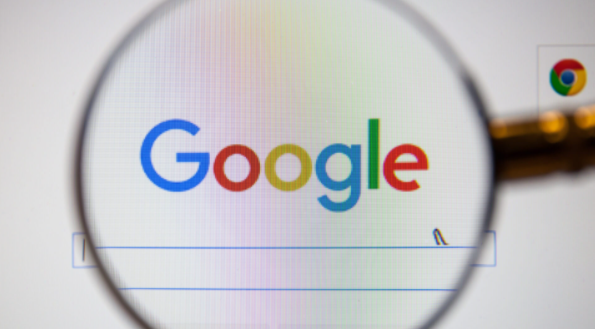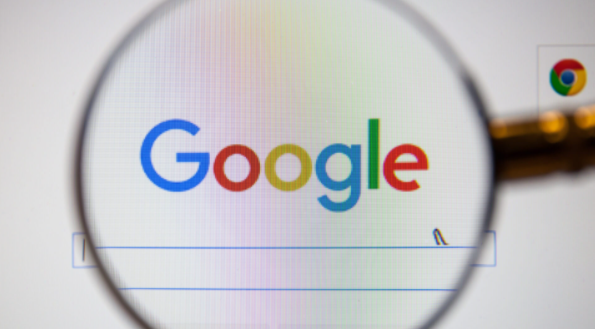
谷歌浏览器(Google Chrome)的下载包通常包含了浏览器的核心组件和
扩展程序。在安装或更新浏览器时,可能会创建一些缓存文件,这些文件可能占用了一定的磁盘空间。为了保持系统的整洁和提高性能,定期清理浏览器缓存是必要的。以下是清理谷歌浏览器缓存的操作流程:
1. 打开谷歌浏览器。
2. 点击菜单按钮(通常是一个带有三条横线的图标),然后选择“设置”选项。
3. 在设置页面中,找到并点击“高级”或“隐私与安全”选项。
4. 在隐私与
安全设置中,找到“清除浏览数据”或类似的选项。这通常位于一个单独的标签页中,或者在一个名为“清除浏览数据”的下拉菜单中。
5. 点击“清除浏览数据”或“
清除缓存”按钮。这将开始清理过程。
6. 等待清理完成。清理过程中可能需要一段时间,具体取决于你的系统配置和可用的存储空间。
7. 清理完成后,你可以重新打开谷歌浏览器,检查是否已经释放了足够的空间。如果还有剩余空间,你可以考虑进一步清理。
请注意,清理浏览器缓存可能会删除一些重要的个人设置和数据,因此在执行此操作之前,请确保你已经备份了重要数据。此外,如果你使用的是第三方扩展程序,这些扩展程序可能会有自己的缓存文件,你可能需要单独清理这些文件。